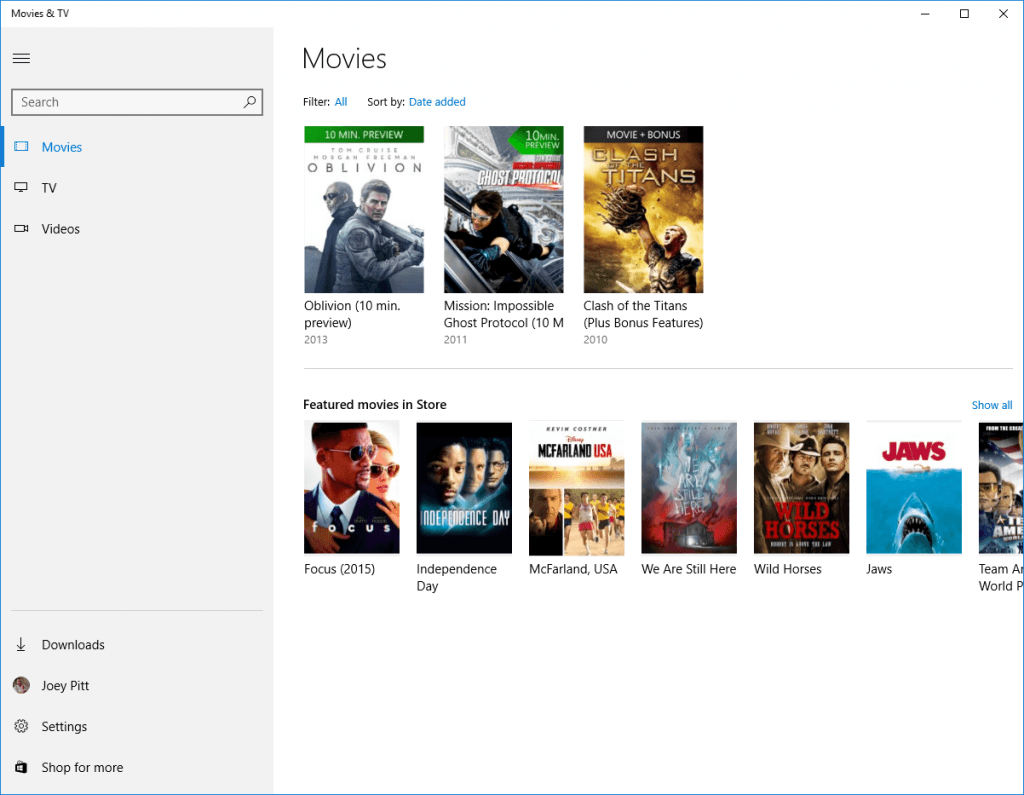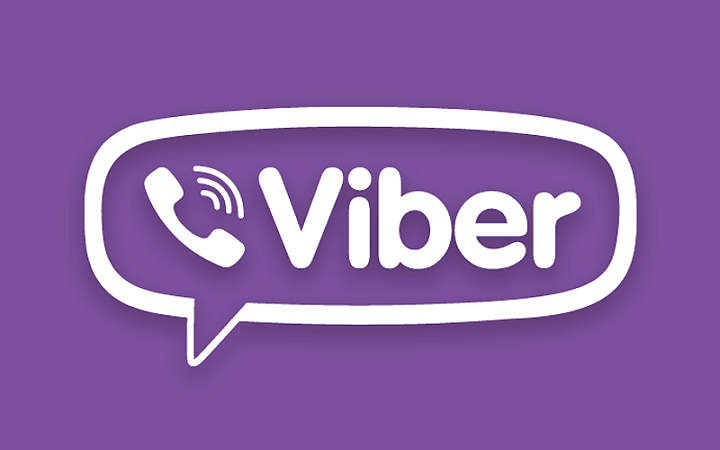Wielu użytkowników systemu Windows 10 zgłosiło napotkanie określonych niedogodności po pobieranie aktualizacji systemu Windows 10 maja 2019.
Podobno Windows w wersji 1903 instaluje z powrotem usunięte bloatware i włącza z powrotem niektóre niepotrzebne usługi systemu Windows.
Dodane oprogramowanie typu bloatware i włączone usługi stają się denerwujące, ponieważ spowolnić komputer.
Usuwanie nadprogramów i wyłączanie niepotrzebnych usług jest łatwym, ale raczej nudnym zadaniem.
Jeśli zastanawiasz się, co odinstalować i wyłączyć, aby Twój komputer działał płynnie, przygotowaliśmy listę, którą powinieneś śledzić.
Kroki, aby odinstalować bloatware w systemie Windows 10 v1903
- Odinstaluj oprogramowanie Windows bloatware
- Wyłącz niepotrzebne usługi Windows
1. Odinstaluj oprogramowanie Windows bloatware
Nadmuchiwane zajmuje miejsce do przechowywania, zużywa pamięć systemową, a niektóre aplikacje mogą nawet powodować infekcje systemowe.
Pozbywanie się aplikacji, których nie używasz, wymaga dostępu do systemu Windows
Ustawienia, następnie przejdź do Aktualizacja i bezpieczeństwo > Odzyskiwanie > Dowiedz się, jak zacząć od nowa z czystą instalacją systemu Windows. Następnie postępuj zgodnie z instrukcjami wyświetlanymi na ekranie.Niepotrzebne aplikacje, które zalecamy odinstalować to: Przeglądarka 3D, Kalendarz, Candy Crush Saga, Disney Magic Kingdoms, Muzyka Groove, Poczta, Filmy i TV, Malowanie 3D, Wycinanie i szkicowanie, Karteczki samoprzylepne, Dyktafon.
Jeśli zdasz sobie sprawę, że później potrzebujesz niektórych usuniętych aplikacji, nie martw się. Możesz je zainstalować z powrotem z Sklep Microsoft.
2. Wyłącz niepotrzebne usługi Windows
Usługi systemu Windows zwykle spowalniają komputer, wykorzystując zasoby pamięci. Niektóre usługi nie są potrzebne do prawidłowego działania systemu, dlatego nie powinny być aktywne.
Aby wyłączyć usługi, musisz uzyskać dostęp do zakładki Usługi za pośrednictwem pola Uruchom. Rodzaj service.msc w polu Uruchom i naciśnij Enter.
Następnie musisz znaleźć bezsensowne usługi, które uruchamia twój system, kliknąć je dwukrotnie i zmienić change Typ uruchomienia do Niepełnosprawny lub podręcznik.
Odkryliśmy, że następujące usługi nie mają większego zastosowania i należy je wyłączyć lub ustawić ręcznie: Usługa AdobeLM, Zarządzanie aplikacjami – instrukcja, Usługi kryptograficzne – instrukcja, Distributed Transaction Service – instrukcja obsługi, Error Reporting Service, Help and Support, IMAPI CD-Burning COM Service – instrukcja, usługa indeksowania, InstallDriver Table Manager, usługi IPSEC – instrukcja, MS Software Shadow Copy Provider – instrukcja, NT LM Security Support Provider, Portable Media Serial Number Service – instrukcja, Remote Procedure Call Locator – instrukcja, Rejestr zdalny, Routing i zdalny dostęp – instrukcja, Security Accounts Manager, Security Center, Smart Card, Telnet – instrukcja, Universal Plug and Play Device Host – instrukcja, User Privilege Service – instrukcja.
Mamy nadzieję, że ten krótki przewodnik pomógł ci pozbądź się niechcianych aplikacji i usług. Jeśli podobał Ci się ten artykuł, zostaw komentarz w sekcji komentarzy.
POWIĄZANE POSTY:
- Jak usunąć resztki oprogramowania?
- 10 najlepszych programów dezinstalacyjnych dla użytkowników komputerów PC PC
- Dowód, że system Windows 10 nie pozwoli użytkownikom odinstalować nadprogramów bloatware
![Movie Maker dla Windows 8, Windows 10 [Linki do pobrania]](/f/f4fb6d13f1b1df8d3e686ca13bb3b086.jpg?width=300&height=460)